AutoCAD2013中文版命令大全
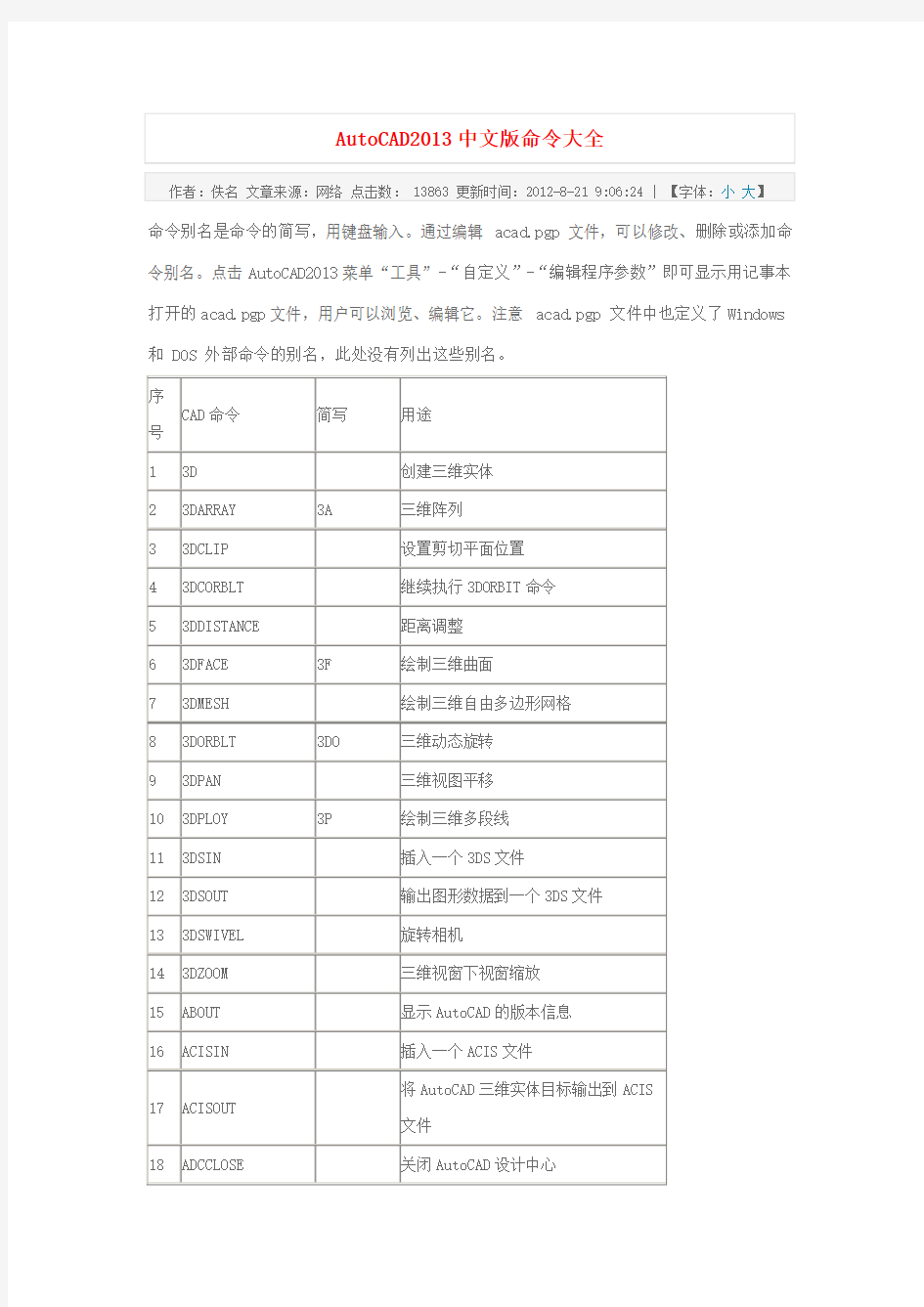
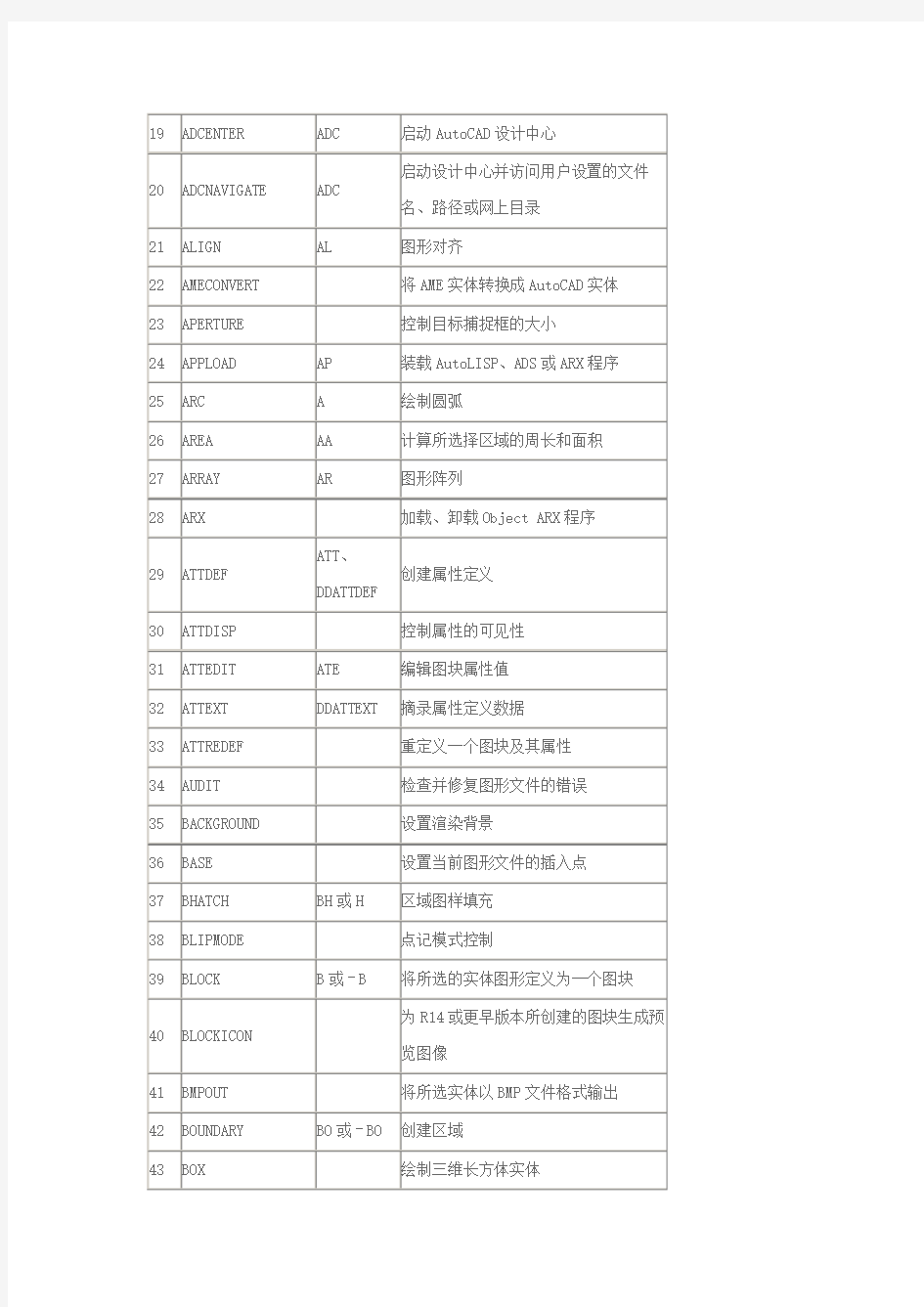
AutoCAD2013中文版命令大全
作者:佚名文章来源:网络点击数: 13863 更新时间:2012-8-21 9:06:24 | 【字体:小大】
命令别名是命令的简写,用键盘输入。通过编辑 acad.pgp 文件,可以修改、删除或添加命令别名。点击AutoCAD2013菜单“工具”-“自定义”-“编辑程序参数”即可显示用记事本打开的acad.pgp文件,用户可以浏览、编辑它。注意 acad.pgp 文件中也定义了Windows 和 DOS 外部命令的别名,此处没有列出这些别名。
序
CAD命令简写用途
号
13D创建三维实体
23DARRAY3A三维阵列
33DCLIP设置剪切平面位置
43DCORBLT继续执行3DORBIT命令
53DDISTANCE距离调整
63DFACE3F绘制三维曲面
73DMESH绘制三维自由多边形网格
83DORBLT3DO三维动态旋转
93DPAN三维视图平移
103DPLOY 3P绘制三维多段线
113DSIN插入一个3DS文件
123DSOUT输出图形数据到一个3DS文件
133DSWIVEL旋转相机
143DZOOM三维视窗下视窗缩放
15ABOUT显示AutoCAD的版本信息
16ACISIN插入一个ACIS文件
将AutoCAD三维实体目标输出到ACIS
17ACISOUT
文件
18ADCCLOSE关闭AutoCAD设计中心
19ADCENTER ADC启动AutoCAD设计中心
启动设计中心并访问用户设置的文件20ADCNAVIGATE ADC
名、路径或网上目录
21ALIGN AL图形对齐
22AMECONVERT将AME实体转换成AutoCAD实体
23APERTURE控制目标捕捉框的大小
24APPLOAD AP装载AutoLISP、ADS或ARX程序
25ARC A绘制圆弧
26AREA AA计算所选择区域的周长和面积
27ARRAY AR图形阵列
28ARX加载、卸载Object ARX程序
ATT、
创建属性定义
29ATTDEF
DDATTDEF
30ATTDISP控制属性的可见性
31ATTEDIT ATE编辑图块属性值
32ATTEXT DDATTEXT摘录属性定义数据
33ATTREDEF重定义一个图块及其属性
34AUDIT检查并修复图形文件的错误
35BACKGROUND设置渲染背景
36BASE设置当前图形文件的插入点
37BHATCH BH或H区域图样填充
38BLIPMODE点记模式控制
39BLOCK B或–B将所选的实体图形定义为一个图块
为R14或更早版本所创建的图块生成预40BLOCKICON
览图像
41BMPOUT将所选实体以BMP文件格式输出
42BOUNDARY BO或–BO创建区域
43BOX绘制三维长方体实体
44BRDAK BR折断图形
45BROWSER网络游览
46CAL AutoCAD计算功能
47CAMERA相机操作
48CHAMFER CHA倒直角
49CHANGE–CH属性修改
50CH PROP修改基本属性
51CIRCLE C绘制圆
52CLOSE关闭当前图形文件
53COLOR COL设置实体颜色
54COMPILE编译(Shape)文件和PostScript文件55CONE绘制三维圆锥实体
56CONVERT 将R14或更低版本所作的二维多段线(或关联性区域图样填充)转换成AutoCAD2000格式
57COPY CO或CP复制实体
58COPYBASE固定基点以复制实体
59COPYCLIP复制实体到WINDOWS剪贴板
60COPYHIST
复制命令窗口历史信息到WINDOWS剪贴
板
61COPYLINK复制当前视窗至WINDOWS剪贴板
62CUTCLIP剪切实体至WINDOWS剪贴板
63CYLINDER绘制一个三维圆柱实体
64DBCCLOSE关闭数据库连接管理
65DBCONNECT DBC启动数据库连接管理
66DBLIST
列表显示当前图形文件中每个实体的信
息
67DDEDIT ED以对话框方式编辑文本或属性定义
68DDPTYPE设置点的形状及大小
69DDVPOINT VP通过对话框选择三维视点
70DELAY设置演示(Script)延时时间71DIM AND DIM1进入尺寸标注状态
DAL或
标注平齐尺寸
72DIMALIGNED
DIMALI
DAN或
标注角度
73DIMANGULAR
DIMANG
DBA或
基线标注
74DIMBASELINE
DIMBASE
75DIMCENTER DCE标注圆心
DCO或
76DIMCONTINUE
连续标注
DIMCONT
DDI或
标注直径
77DIMDIAMETER
DIMDLA
78DIMEDIT DED或DIMED编辑尺寸标注
DLI或
79DIMLINEAR
标注长度尺寸
DIMLIN
DOR或
标注坐标值
80DIMORDINATE
DIMROD
DOR或
临时覆盖系统尺寸变量设置81DIMOVERRIDE
DIMOVER
DRA或
82DIMRADIUS
标注半径
DIMRAD
DST或
创建或修改标注样式
83DIMSTYLE
DIMSTY
84DIMTEDIT DIMTED编辑尺寸文本
85DIST DI测量两点之间的距离
86DIVIDE DIV等分实体
87DONUT DO绘制圆环
88DRAGMODE控制是否显示拖动对象的过程
89DRAWORDER DR
控制两重叠(或有部分重叠)图象的显
示次序
90DSETTINGS DS、SE
设置栅格和捕捉、角度和目标捕捉点自
动跟踪以及自动目标捕捉选项功能
91DSVIEWER AV鹰眼功能
92DVIEW DV视点动态设置
93DWGPROPS设置和显示当前图形文件的属性
94DXBIN将DXB文件插入到当前文件中
95EDGE控制三维曲面边的可见性
96EDGESURF绘制四边定界曲面
97ELEV设置绘图平面的高度
98ELLIPSE EL绘制椭圆或椭圆弧
99ERASE E删除实体
100EXPLODE X分解实体
101EXPORT EXP文件格式输出
102EXPRESSTOOLS 如果当前AutoCAD环境中无[快捷工具]这一工具,可启动该命令以安装AutoCAD快捷工具
103EXTEND EX 延长实体
104EXETRUDE EXT将二维图形拉伸成三维实体105FILL F控制实体的填充状态
106FILLET倒圆角
107FILTER FI过滤选择实体
108FIND查找与替换文件
109FOG三维渲染的雾度配置
110GRAPHSCR在图形窗口和文本窗口间切换
111GRID显示栅格
112GROUP G或-G创建一个指定各称的目标选择组
113HATCH–H通过命令行进行区域填充图样
114HATCHEDIT HE编辑区域填充图样
115HELP显示AutoCAD在线帮助信息
116HIDE消隐
117HYPERLINK插入超级链接
118HYPERLINKOPTIONS HI控制是否显示超级链接标签
119ID显示点的坐标
120IMAGE I将图像文件插入到当前图形文件中
121IMAGEADJUST LAD调整所选图像的明亮度、对比度和灰度122IMAGEATTACH LAT附贴一个图像至当前图形文件
123IMAGECLIP ICL调整所选图像的边框大小
124IMAGFRAME控制是否显示图像的边框
125IMAGEQUALITY控制图像的显示质量
126IMPORT TMP插入其他格式文件
127INSERT I把图块(或文件)插入到当前图形文件128INSERTOBJ IO插入OLE对象
将两个或两个以上的三维实体的相交部129INTERFERE INF
分创建为一个单独的实体
130INTERSECT IN 对三维实体求交
131ISOPLANE定义基准面
132LAYER LA或–LA图层控制
创建新布局或对已存在的布局进行更133LAYOUT LO
名、复制、保存或删除等操作
133JOIN J合并
134LAYOUTWIZARD布局向导
135LEADER LE或LEAD指引标注
136LENGTHEN LEN改变实体长度
137LIGHT光源设置
138LIMTS设置图形界限
139LINS L绘制直线
LT或–
140LINETYPE
创建、装载或设置线型
LTLTYPE
141LIST LS列表显示实体信息
142LOAD装入已编译过的形文件
143LOGFILEOFF关闭登录文件
144LOGFILEON将文本窗口的内容写到一个记录文件中145LSEDIT场景编辑
146LSLIB场景库管理
147LSNEW添加场景
148LTSCALE LTS设置线型比例系数
149LWEIGHT LW设置线宽
150MASSPROP查询实体特性
151MATCHPROP MA属性匹配
152MATLIB材质库管理
153MEASURE ME定长等分实体
154MENU加载菜单文件
155MENULOAD加载部份主菜单
156MENUUNLOAD卸载部份主菜单
157MINSERT按矩形阵列方式插入图块
158MIRROR MI镜像实体
159MIRROR3D三维镜像
160MLEDIT编辑平行线
161MLINE ML绘制平行线
162MLSTYLE定义平行线样式
163MODEL从图纸空间切换到模型空间
164MOVE M移动实体
165MSLIDE创建幻灯片
166MSPACE MS从图纸空间切换到模型空间
167MTEXT MT或T多行文本标注
反复多次执行上一次命令直到执行别的168MULTIPLE
命令或按Esc键
169MVIEW MV 创建多视窗
170MVSETUP控制视口
171NEW新建图形文件
172OFFSET O偏移复制实体
173OLELINKS更新、编辑或取消已存在的OLE链接174OLESCALE显示OLE属性管理器
175OOPS恢复最后一次被删除的实体
176OPEN打开图形文件
177OPTIONS OP、PR设置AutoCAD系统配置
178ORTHO F8切换正交状态
179OSNAP OS 或–OS设置目标捕捉方式及捕捉框大小
180PAGESETUP页面设置
181PAN P或–P视图平移
182PARTIALOAD部分装入
183PARTIALOPEN部分打开
184PASTEBLOCK将已复制的实体目标粘贴成图块
将剪贴板上的数据粘贴至当前图形文件185PASTECLIP
中
186PASTEORLG固定点粘贴
187PASTESPEC PA将剪贴板上的数据粘贴至当前图形文件
中并控制其数据格式
188PCINWINEARD导入PCP或PC2配置文件的向导189PEDIT PE编辑多段线和三维多边形网格190PFACE绘制任意形状的三维曲面
191PLAN设置UCS平面视图
192PLINE PL绘制多段线
193PLOT PRINT图形输出
194PLOTSTYLE设置打印样式
195PLOTTERMANAGER打印机管理器
196POINT PO绘制点
197POLYGON POL绘制正多边形
198PREVIEW PRE
199PROPERTLES CH、MO、
PRO 、PS、
DDMODI、FX、
DDCHPR OR
打印预览目标属性管理器
200PROPERTLESCLOSE PRCLOSE关闭属性管理器
201PSDRAG控制PostScript图像显示
202PSETUPIN导入自定义页面设置
203PSFILL用PostScript图案填充二维多段线204PSIN输入PostScript文件
205PSOUT输出PostScript文件
206PSPACE PS从模型空间切换到图纸空间
207PURGE PU 消除图形中无用的对象,如图块、尺寸标注样式、图层、线型、形和文本标注样式等
208QDIM尺寸快速标注209QLEADER LE快速标注指引线
210QSAVE保存当前图形文件
211QSELECT快速选择实体
212QTEXT控制文本显示方式
213QUIT EXIT退出AutoCAD
214RAY绘制射线
215RECOVER修复损坏的图形文件
216RECTANG REC绘制矩形
217REDEFINE恢复一条已被取消的命令
恢复由Undo(或U)命令取消的最后一218REDO
条命令
219REDRAW R 重新显示当前视窗中的图形
220REDRAWALL RA重新显示所有视窗中的图形
221REFCLOSE外部引用在位编辑时保存退出
222REFEDIT外部引用在位编辑
223REFSET添加或删除外部引用中的项目
224REGEN RE 重新生成当前视窗中的图形
225REGENALL REA重新刷新生成所有视窗中的图形
226REGGNAUTO自动刷新生成图形
227REGION REG创建区域
228REINIT重新初始化AutoCAD的通信端口
229RENAME REN更改实体对象的名称
230RENDER RR渲染
231RENDSCK重新显示渲染图片
232REPLAY显示BMP、TGA或TIEF图像文件
233RESUME继续已暂停或中断的脚本文件
234REVOLVE REV将二维图形旋转成三维实体
235REVSURF绘制旋转曲面
236RMAT材质设置
237ROTATE RO旋转实体
238ROTATE3D三维旋转
239RPREF RPR设置渲染参数
240RSCRIPT创建连续的脚本文件
241RULESURF绘制直纹面
242SAVE保存图形文件
243SAVE AS将当前图形另存为一个新文件244SAVEIMG保存渲染文件
245SCALE SC比例缩放实体
246SCENE场景管理
247SCRIPT SCR自动批处理AutoCAD命令
248SECTION SEC生成剖面
249SELECT选择实体
250SETUV设置渲染实体几何特性
251SETVAR SET设置AutoCAD系统变量
252SHADE SHA着色处理
253SHAPE插入形文件
254SHELL SH 切换到DOS环境下
255SHOWMAT显示实体材质类型
256SKETCH徒手画线
257SLICE SL将三维实体切开
258SNAP SN设置目标捕捉功能
259SOLDRAW生成三维实体的轮廓图形
260SOLID SO绘制实心多边形
261SOLIDEIDT三维实体编辑
262SOLPROF绘制三维实体的轮廓图像
263SOLVIEW创建三维实体的平面视窗
264SPELL SP检查文体对象的拼写
265SPHERE绘制球体
266SPLINE SPL绘制一条光滑曲线
267SPLINEDIT SPE编制一条光滑曲线
268STATS显示渲染实体的系统信息
269STATUS查询当前图形文件的状态信息270STLOUT将三维实体以STL格式保存271STRETCH S拉伸实体
272STYLE ST创建文体标注样式
273STYLESMANAGER显示打印样式管理器
274SUBTRACT SU布尔求差
275SYSWINDOWS控制AutoCAD 文体窗口
276TABLET TA设置数字化仪
277TABSURF绘制拉伸曲面
278TEXT标注单行文体
279TEXTSCR切换到AutoCAD文体窗口
280TIME时间查询
281TOLERANCE TOL创建尺寸公差
282TOOLBAR TO 增减工具栏
283TORUS TOR创建圆环实体
284TRACE绘制轨迹线
285TRANSPARENCY透水波设置
286TREESTAT显示当前图形文体件路径信息287TRIM TR修剪
288U撤消上一操作
289UCS建立用户坐标系统
290UCSICON控制坐标图形显示
291UCSMAN UCS管理器
允许用户将自定义命令覆盖AutoCAD内292UNDEFINE
部命令
293UNDO撤消上一组操作
294UNION UNI布尔求并
295UNITS–UN 或UN设置长度及角度的单位格式和精度等级296VBAIDE VBA集成开发环境
297VBALOAD加载VBA项目
298VBAMAN VBA管理器
299VBARUN运行VBA宏
300VBASTMT运行VBA语句
301VBAUNLOAD卸载VBA工程
302VIEW–V视窗管理
303VIEWRES设置当前视窗中目标重新生成的分辨率304VLISP VLIDE打开Visual LISP集成开发环境
305VPCLIP复制视图实体
306VPLAYER设置视窗中层的可见性
307VPOINT–VP或VP设置三维视点
308VPORTS视窗分割
309VSLIDE显示幻灯文件
310WBLOCK W图块存盘
311WEDGE WE绘制楔形体
312WHOHAS显示已打开的图形文件的所属信息
313WMFIN输入Windows应用软件格式的文件
314WMFOPTS设置WMFIN命令选项
315WMFOUT WMF格式输出
316XATTACH XA粘贴外部文件至当前图形
317XBIND–XB或XB将一个外部引用的依赖符永久地溶入当
前图形文件中
318XCLIP XC设置图块或处理引用边界319XLINE XL绘制无限长直线
320XPLODE分解图块并设置属性参数321XREF XR或–XR外部引用
322ZOOM Z视图缩放透明命令
linux命令大全--分类汇总版
LINUX命令大全 一、通用命令 1、date :打印或者设置系统的日期和时间 2、stty -a:可以查看或者打印控制字符(Ctrl-C、Ctrl-D、Ctrl-Z等) 3、passwd:用passwd -h查看 4、logout,login:登录shell的登录和注销命令 5、more,less,head tail:显示或部分显示文件内容 6、lp/lpstat/cancel,lpr/lpq/lprm:打印文件 7、chmod u+x:更改文件权限 8、rm -fr dir:删除非空目录 9、cp -R dir:拷贝目录 10、fg jobid :可以将一个后台进程放到前台 11、kill 的作用:send a signal to a process、eg:kill -9 发送的是SIG_KILL信号,具体发送什么信号可以通过man kill 查看、 12、ps 的用法,ps -e 或ps -o pid,ppid,session,tpgid,comm (其中session显示的sessionid,tpgid显示前台进程组id,comm显示命令名称) 二、常用命令 1、dpkg:package manager for Debian * 安装:dpkg -i package
* 卸载:dpkg -r package * 卸载并删除配置文件:dpkg -P |--purge package * 如果安装一个包时、说依赖某些库、可以先apt-get install somelib * 查看软件包安装内容:dpkg -L package * 查看文件由哪个软件包提供:dpkg -S filename * 另外dpkg还有dselect和aptitude 两个frontend 2、apt * 安装:apt-get install packs * 更新源:apt-get update * 升级系统:apt-get upgrade * 智能升级、安装新软件包,删除废弃的软件包:apt-get dist-upgrade * f --fix broken 修复依赖:apt-get -f install * 自动删除无用的软件:apt-get autoremove * 删除软件:apt-get remove packages * 删除包并清除配置文件:apt-get remove package --purge * 清除所以删除包的残余配置文件:dpkg -l |grep ^rc|awk '{print $2}' |tr ["/n"] [" "]|sudo xargs dpkg -P * 安装软件时候包的临时存放目录:/var/cache/apt/archives * 清除该目录:apt-get clean * 清除该目录的旧版本的软件缓存:apt-get autoclean
【IT专家】window下安装openssl1.1.0(以及linux 下源码编译安装)
本文由我司收集整编,推荐下载,如有疑问,请与我司联系window下安装openssl1.1.0(以及linux 下源码编译安装)2016/12/01 0 Fedora下源码编译:先安装perl 5。 ?接下来安装openssl1.1.0,进入openssl源码路径下,具体步骤如下: ?$ ./config --prefix=/opt/openssl --openssldir=/usr/local/ssl$ ./Configure$ make$ make test$ make installmake test的时候可能会出现错误。安装cpan ?$ sudo dnf install cpan做make test ?$ make list-tests$ make VERBOSE=1 test$ make TESTS=‘test_rsa test_dsa’ test$ make testmake install之后,没有报错,生成的库以及可执行文件存放在/opt/openssl下。?loading shared libraries的操作请看:“error while loading shared libraries: xxx.so.x” Windows下源码编译:1、先安装安装perl 5。配置环境变量。 ?2、安装NASM,配置环境变量。 ?3、打开VS2015环境Developer Command Prompt for VS2015(管理员身份运行)。执行 ?vc\vcvarsall x86_amd64 // 设置64位环境或vcvars32 // 设置32位环境4、进入openssl1.1.0源码路径下,(首先安装dmake),执行 ?ppm install dmake// 在C:\Perl64\site\bin会有dmake.exe文件,将路径放入环境变量中5、配置,执行以下命令后,生成makefile文件 ?perl Configure VC-WIN64A // 或者VC-WIN326、执行nmake,编译 ?nmakenmake testnmake install7、最后,生成的相关bin、html、lib、include、存放在C:\Program Files\OpenSSL路径下(默认设置,可以通过config –prefix=DIR修改) ?tips:感谢大家的阅读,本文由我司收集整编。仅供参阅!
常用网络测试命令实验报告
西安郵電學院 计算机网络技术及应用实验 报告书 院部名称:管理工程学院 学生姓名:XXX 专业名称:信息管理与信息系统班级:10XX 学号:0210XXXX 时间:2012年 5 月 4 日
一、实验目的 1.掌握基本的网络知识。 2.掌握CMD一些基本命令,并学会运用这些命令排除一些基本问题。 二、具体实验内容及步骤 1.Ping命令的使用 点击―开始‖—〉―运行‖,在―运行‖对话框―打开‖后键入cmd,按―确定‖,到命令行方式下。 实验步骤: 1)回环测试。这个ping命令被送到本地计算机IP软件。这一命令可以用来检测TCP/IP的安装或运行存在的某些最基本的问题。 C:\>ping 127.0.0.1 2)Localhost是127.0.0.1的别名,我们也可以利用localhost来进行回环测试,每台计算机都能够将名称localhost转换成地址127.0.0.1。如果做不到这一点,则表示主机文件(host)中存在问题。 C:\>ping localhost
3)Ping本机IP。若无回复,说明本地计算机的TCP/IP安装或配置存在问题。 C:\>ping –t 192.168.2.37 在命令中加入参数-t,本地计算机应该始终对该ping命令做出应答,使用ctrl+C终止操作。 4)Ping局域网内其它主机IP。该命令对局域网内的其它主机发送回送请求信息。
如果能够收到对方主机的回送应答信息,表明本地网络中的网卡和传输媒体运行正常。 C:\>ping 192.168.2.55 5)Ping网关:如果能够收到应答信息,则表明网络中的网关路由器运行正常。 C:\>ping 192.168.2.1 6)Ping域名服务器:如果能够收到应答信息,则表明网络中的域名服务器运行正常。 C:\>ping 202.117.128.2
测试网速命令 必须学会的几个网络测试命令
测试网速命令必须学会的几个网络测试命令 了解和把握下面几个命令将会有助于您更快地检测到网络故障所在,从而节省时间dota测试模式命令,进步效率。 Ping Ping是测试网络联接状况以及信息包发送和接收状况非常有用的工具,是网络测试最常用的命令。Ping向目标主机(地址)发送一个回送请求数据包显卡测试命令,要求目标主机收到请求后给予答复,从而判定网络的响应时间和本机是否与目标主机(地址)联通。假如执行Ping不成功,则可以猜测故障出现在以下几个方面:网线故障,网络适配器配置不正确,IP地址不正确。假如执行Ping成功而网络仍无法使用,那么题目很可能出在网络系统的软件配置方面,Ping成功只能保证本机与目标主机间存在一条连通的物理路径。 命令格式: ping IP地址或主机名 [-t] [-a] [-n count] [-l size] 参数含义: -t不停地向目标主机发送数据; -a 以IP地址格式来显示目标主机的网络地址; -n count 指定要Ping多少次测试网速的命令声卡测试命令,具体次数由count来指定; -l size 指定发送到目标主机的数据包的大小。 例如当您的机器不能访问Internet,首先您想确认是否是本地局域网的故障。假定局域网的代理服务器IP地址为202.168.0.1测试网络的命令,您可以使用Ping 202.168.0.1命令查看本机是否和代理服务器联通。又如,测试本机的网卡是否正确安装的常用命令是ping 127.0.0.1。 Tracert Tracert命令用来显示数据包到达目标主机所经过的路径,并显示到达每个节点的时间。命令功能同Ping类似测试网速命令,但它所获得的信息要比Ping命令具体得多,它把数据包所走的全部路径、节点的IP以及花费的时间都显示出来。该命令比较适用于大型网络。 命令格式: tracert IP地址或主机名 [-d][-h maximumhops][-j host_list] [-w timeout] 参数含义: -d 不解析目标主机的名字; -h maximum_hops 指定搜索到目标地址的最大跳跃数; -j host_list 按照主机列表中的地址开释源路由; -w timeout 指定超时时间间隔,程序默认的时间单位是毫秒。 例如大家想要了解自己的计算机与目标主机https://www.360docs.net/doc/6514411053.html,之间具体的传输路径信息,可以在MS-DOS方式输进tracert https://www.360docs.net/doc/6514411053.html,。 假如我们在Tracert命令后面加上一些参数,还可以检测到其他更具体的信息,例如使用参数-dping命令测试网速,可以指定程序在跟踪主机的路径信息时,同时也解析目标主机的域名。 Netstat Netstat命令可以帮助网络治理员了解网络的整体使用情况。它可以显示当前正在活动的网络连接的具体信息,例如显示网络连接、路由表和网络接口信息dota测试命令,可以
Linux命令大全
Linux命令大全 1.主题 Linux命令大全。 2.摘要 本文分三篇介绍常用Linux命令,分别是入门篇、进阶篇和高级篇。 3.关键字 Linux。 4.作者 陈明辉。 5.简介 无。 6.背景 无。 7.具体内容 (一)入门篇 对于一个新手来说,如果计划从Windows换到Linux系统平台上来,或刚刚换到Linux上来,使用Linux命令来帮助执行所有任务是一个基础的途径。毫无疑问,在线文档,技术社区能提供很多相关的内容帮助,但是一篇文章收集到如何简单学习和理解Linux命令,这将会激发很多菜鸟掌握Linux和使用的积极性。 1)ls 首先ls命令,指列出目录内容(List Directory Contents)的意思。运行它可以列出文件夹里的内容。
“ls -l”命令以详情模式(long listing fashion)列出文件夹的内容。 “ls -a”命令会列出文件夹里的所有内容,包括以“.”开头的隐藏文件。 注意:在Linux中,文件以“.”开头的就是隐藏文件,并且每个文件、文件夹,设备或者命令都是以文件对待。ls -l命令输出: 1.d (代表了是目录). 2.rwxr-xr-x是文件或者目录所属用户、用户组。 3.上面例子中第一个ravisaive代表了文件文件属于用户ravisaive 4.上面例子中的第二个ravisaive代表了文件文件属于用户组ravisaive 5.4096代表了文件大小为4096字节. 6.May 8 01:06代表了文件最后一次修改的日期和时间. 7.最后代表就是文件/文件夹的名字 2)lsblk “lsblk”就是列出块设备。除了RAM外,以标准的树状输出格式整齐地显示块设备。
SVN服务端安装和配置
所有资料来源于 https://www.360docs.net/doc/6514411053.html, 我用Subversion - SVN|TortoiseSVN下载安装配置使用技术交流社区 SVN 服务端安装和配置 1.Windows环境下基于 Apache 的SVN 服务器安装及配置 1.1安装 1.1.1安装Apache (1)下载Apache 地址https://www.360docs.net/doc/6514411053.html,/download.cgi 注意:Apache低于2.0.54的Windows版本的存在编译问题,低于2.0.54的版本不能与Subversion 1.2一起工作。2.2.X目前不能很好支持SVN 1.4.3。当前建议下载Apache 2.0.59 (2) 安装 下载完成后运行apache_2.0.59-win32-x86-no_ssl.msi,根据提示进行操作。遇到系统要求输入SERVER的URL时,如果你的服务器没有DNS名称,请直接输入IP地址。 注意:如果你已经有了IIS或其他监听80段口的程序,安装会失败,如果发生这种情况,直接到程序的安装目录\Apache Group\Apache2\conf,打开httpd.conf。编辑文件的Listen 80为其他可用的端口,例如Listen 81,然后重新启动-这样就不会那个问题了。 (3)检查 安装完成后浏览http://localhost/若成功,可看到apache页面。 1.1.2安装Subversion (1)下载 Subversion 地址:https://www.360docs.net/doc/6514411053.html,/servlets/ProjectDocumentList?folderID=91(2)安装 运行svn-1.4.3-setup.exe 安装程序,并根据指导安装,如果Subversion认识到你安装了Apache,你就几乎完成了工作,如果它没有找到Apache服务器,你还有额外的步骤。 (3)后续 步骤1 从C:\Program Files\Subversion\bin 中将 mod_authz_svn.so mod_dav_svn.so复制到 C:\Program Files\Apache Group\Apache2\modules下 intl3_svn.dll libdb*.dll C:\Program Files\Apache Group\Apache2\bin下 步骤2 找到C:\Program Files\Apache Group\Apache2\conf\httpd.conf文件去掉如下几行的注释(删除 '#'标记):
常用的网络测试命令
常用的网络测试命令 在进行各类网络实验和网络故障排除时,经常需要用到相应的测试工具。网络测试工具基本上分为两类:专用测试工具和系统集成的测试命令,其中,专用测试工具虽然功能强大, 但价格较为昂贵,主要用于对网络的专业测试。对于网络实验和平时的网络维护来说,通过熟练掌握由系统(操作系统和网络设备)集成的一些测试命令,就可以判断网络的工作状态和常见的网络故障。我们以 Windows XP 为例,介绍一些常见命令的使用方法。 1 Ping网络连通测试命令 1.1 Ping 命令的功能 Ping 是网络连通测试命令,是一种常见的网络工具。用这种工具可以测试端到端的连 通性,即检查源端到目的端网络是否通畅。该命令主要是用来检查路由是否能够到达,Ping 的原理很简单,就是通过向计算机发送Internet控制信息协议(ICMP )从源端向目的端发 出一定数量的网络包,然后从目的端返回这些包的响应,以校验与远程计算机或本地计算机 的连接情况。对于每个发送网络包,Ping 最多等待 1 秒并显示发送和接收网络包的数量, 比较每个接收网络包和发送网络包,以校验其有效性。默认情况下,发送四个回应网络包。 由于该命令的包长非常小,所以在网上传递的速度非常快,可以快速的检测要去的站点是否可达,如果在一定的时间内收到响应,则程序返回从包发出到收到的时间间隔,这样根据时间间隔就可以统计网络的延迟。如果网络包的响应在一定时间间隔内没有收到,则程序认为包丢失,返回请求超时的结果。这样如果让Ping 一次发一定数量的包,然后检查收到相应 的包的数量,则可统计出端到端网络的丢包率,而丢包率是检验网络质量的重要参数。 一般在去某一站点是可以先运行一下该命令看看该站点是否可达。如果执行Ping不成功,则可以预测故障出现在以下几个方面: 网线是否连通 网络适配器配置是否正确 IP 地址是否可用 如果执行Ping 成功而网络仍无法使用,那么问题很可能出在网络系统的软件配置方面,Ping 成功只能保证当前主机与目的主机间存在一条连通的物理路径。它的使用格式是在命 令提示符下键入: ping IP 地址或主机名,执行结果显示响应时间,重复执行这个命令,可以 发现 Ping 报告的响应时间是不同的。 如果网络管理员和用户的Ping 命令都失败了, Ping 命令显示的出错信息是很有帮助的, 可以指导进行下一步的测试计划。这时可注意 Ping 命令显示的出错信息,这种出错信息通常分 为三种情况: (1) unknown host(不知名主机),该远程主机的名字不能被DNS(域名服务器)转换成ip 地址。网络故障可能为 DNS 有故障,或者其名字不正确,或者网络管理员的系统与远程 主机之间的通信线路有故障。 (2)network unreachable (网络不能到达),这是本地系统没有到达远程系统的路由,可 用 netstat-rn 检查路由表来确定路由配置情况。
AIX5.3安装openSSL,openSSH
AIX5.3安装openSSL、openSSH 1、将openssl-0.9.8.2501.tar.Z包ftp到/tmp/ssl目录下 2、将openssh-4.7_new5302.tar包ftp到/tmp/ssh目录下 3、安装过程: 1)解压 # uncompress openssl-0.9.8.2501.tar.Z # tar -xvf openssl-0.9.8.2501.tar #gunzip OpenSSH_6.0.0.6106.tar.Z #tar xvf OpenSSH_6.0.0.6106.tar 2)安装 必须先安装openssl,然后再安装openssh。 a)openssl安装: 进入openssl目录 # /tmp/ssl/openssl-0.9.8.2501 #smit install_latest 选择当前目录,注意中括号中的“.”号 INPUT device / directory for software [.] 如图所示: 回车后,选择 SOFTWARE to install 选择默认的_all_latest(这个选择最好保证本目录只有ssl的安装文件),使用tab键将ACCEPT new license agreements修改为yes如下图:
根据上图,参照红圈的修改,其他不用修改按entert键进入下一步: 再按enter键开始安装
安装成功如下图: b)openssh安装 openssh的安装与openssl的安装过程一样。 进入到ssh的目录 # /tmp/ssh/OpenSSH_6.0.0.6106 #smit install_latest 选择当前目录,注意中括号中的“.”号 * INPUT device / directory for software [.] 回车后,选择 SOFTWARE to install 安装所有可以安装的ssh软件,或者是默认全部软件(确保该目录只有ssh)。选择 ACCEPT new license agreements? 必须为yes 否则,将安装不成功。
Linux命令大全完整版
Linux命令大全完整版 目录 目录..................................................................... I 1. linux系统管理命令.. (1) adduser (1) chfn(change finger information) (1) chsh(change shell) (1) date (2) exit (3) finger (4) free (5) fwhois (5) gitps(gnu interactive tools process status) (5) groupdel(group delete) (6) groupmod(group modify) (6) halt (7) id (7) kill (8) last (8) lastb (8) login (9) logname (9) logout (9) logrotate (9) newgrp (10) nice (10) procinfo(process information) (11) ps(process status) (11) pstree(process status tree) (14) reboot (15)
rlogin(remote login) (16) rsh(remote shell) (16) rwho (16) screen (17) shutdown (17) sliplogin (18) su(super user) (18) sudo (19) suspend (19) swatch(simple watcher) (20) tload (20) top (21) uname (21) useradd (22) userconf (22) userdel (23) usermod (23) vlock(virtual console lock) (24) w (24) who (25) whoami (25) whois (25) 2. linux系统设置命令 (27) alias (27) apmd(advanced power management BIOS daemon) (27) aumix(audio mixer) (27) bind (29) chkconfig(check config) (29) chroot(change root) (30)
openssl使用手册
OpenSSL有两种运行模式:交互模式和批处理模式。 直接输入openssl回车进入交互模式,输入带命令选项的openssl进入批处理模式。 (1) 配置文件 OpenSSL的默认配置文件位置不是很固定,可以用openssl ca命令得知。 你也可以指定自己的配置文件。 当前只有三个OpenSSL命令会使用这个配置文件:ca, req, x509。有望未来版本会有更多命令使用配置文件。 (2)消息摘要算法 支持的算法包括:MD2, MD4, MD5, MDC2, SHA1(有时候叫做DSS1), RIPEMD-160。SHA1和RIPEMD-160产生160位哈西值,其他的产生128位。除非出于兼容性考虑,否则推荐使用SHA1或者RIPEMD-160。 除了RIPEMD-160需要用rmd160命令外,其他的算法都可用dgst命令来执行。 OpenSSL对于SHA1的处理有点奇怪,有时候必须把它称作DSS1来引用。 消息摘要算法除了可计算哈西值,还可用于签名和验证签名。签名的时候,对于DSA生成的私匙必须要和DSS1(即SHA1)搭配。而对于RSA生成的私匙,任何消息摘要算法都可使用。 ############################################################# # 消息摘要算法应用例子 # 用SHA1算法计算文件file.txt的哈西值,输出到stdout $ openssl dgst -sha1 file.txt # 用SHA1算法计算文件file.txt的哈西值,输出到文件digest.txt $ openssl sha1 -out digest.txt file.txt # 用DSS1(SHA1)算法为文件file.txt签名,输出到文件dsasign.bin # 签名的private key必须为DSA算法产生的,保存在文件dsakey.pem中 $ openssl dgst -dss1 -sign dsakey.pem -out dsasign.bin file.txt # 用dss1算法验证file.txt的数字签名dsasign.bin, # 验证的private key为DSA算法产生的文件dsakey.pem $ openssl dgst -dss1 -prverify dsakey.pem -signature dsasign.bin file.txt # 用sha1算法为文件file.txt签名,输出到文件rsasign.bin # 签名的private key为RSA算法产生的文件rsaprivate.pem $ openssl sha1 -sign rsaprivate.pem -out rsasign.bin file.txt # 用sha1算法验证file.txt的数字签名rsasign.bin, # 验证的public key为RSA算法生成的rsapublic.pem $ openssl sha1 -verify rsapublic.pem -signature rsasign.bin file.txt (3) 对称密码 OpenSSL支持的对称密码包括Blowfish, CAST5, DES, 3DES(Triple DES), IDEA, RC2, RC4以及RC5。OpenSSL 0.9.7还新增了AES的支持。很多对称密码支持不同的模式,包括CBC, CFB, ECB以及OFB。对于每一种密码,默认的模式总是CBC。需要特别指出的是,尽量避免使用ECB模式,要想安全地使用它难以置信地困难。 enc命令用来访问对称密码,此外还可以用密码的名字作为命令来访问。除了加解密,base64可作为命令或者enc命令选项对数据进行base64编码/解码。 当你指定口令后,命令行工具会把口令和一个8字节的salt(随机生成的)进行组合,然后计算MD5 hash值。这个hash值被切分成两部分:加密钥匙(key)和初始化向量(initialization
实验一常用网络命令
实验1常用网络命令 1.ping命令 ping是个使用频率极高的实用程序,主要用于确定网络的连通性。这对确定网络是否正确连接,以及网络连接的状况十分有用。简单的说,ping就是一个测试程序,如果ping运行正确,大体上就可以排除网络访问层、网卡、Modem的输入输出线路、电缆和路由器等存在的故障,从而缩小问题的范围。 ping能够以毫秒为单位显示发送请求到返回应答之间的时间量。如果应答时间短,表示数据报不必通过太多的路由器或网络,连接速度比较快。ping还能显示TTL(Time To Live,生存时间)值,通过TTL 值可以推算数据包通过了多少个路由器。 (1) 命令格式 ping主机名 ping域名 ping IP地址 如图所示,使用ping命令检查到I的计算机的连通性,该例为连接正常。共发送了四个测试数据包,正确接收到四个数据包。 (2) ping命令的基本应用 一般情况下,用户可以通过使用一系列ping命令来查找问题出在什么地方,或检验网络运行的情况。下面就给出一个典型的检测次序及对应的可能故障: ① 如果测试成功,表明网卡、TCP/IP协议的安装、IP地址、子网掩码的设置正常。如果测试不成功,就表示TCP/IP的安装或设置存在有问题。 ②ping 本机IP地址 如果测试不成功,则表示本地配置或安装存在问题,应当对网络设备和通讯介质进行测试、检查并排除。 ③ping局域网内其他IP 如果测试成功,表明本地网络中的网卡和载体运行正确。但如果收到0个回送应答,那么表示子网掩码不正确或网卡配置错误或电缆系统有问题。 ④ping 网关IP 这个命令如果应答正确,表示局域网中的网关路由器正在运行并能够做出应答。 ⑤ping 远程IP 如果收到正确应答,表示成功的使用了缺省网关。对于拨号上网用户则表示能够成功的访问Internet(但不排除ISP的DNS会有问题)。 ⑥ping localhost ⑦ping 对此域名执行Ping命令,计算机必须先将域名转换成IP地址,通常是通过DNS服务器。如果这里出现故障,则表示本机DNS服务器的IP地址配置不正确,或它所访问的DNS服务器有故障如果上面所列出的所有ping命令都能正常运行,那么计算机进行本地和远程通信基本上就没有问题了。但是,这些命令的成功并不表示你所有的网络配置都没有问题,例如,某些子网掩码错误就可能无法用这些方法检测到。
openssl安装及使用
Openssl安装及使用 一软件 Windows下需要用到的软件 1.ActivePerl 一个perl脚本解释器。其包含了包括有Perl for Win32、Perl for ISAPI、PerlScript、Perl Package Manager四套开发工具程序,可以让你编写出适用于unix,windows,linux系统的CGI程序来。安装的只是perl的一个解释程序啦,外观上也不会发生什么变化,你在windows的cmd界面里输入perl -v可查看你所安装的版本。 在你编译perl程序时会用到它。 2.C++编译器 编译器就是将“高级语言”翻译为“机器语言(低级语言)” 的程序。一个现代编译器的主要工作流程:源代码(source code) →预处理器(preprocessor) →编译器(compiler) →汇编程序(assembler) →目标代码(object code) →链接器(Linker) →可执行程序(executables)。c++编译器是一个与标准化C++高度兼容的编译环境。这点对于编译可移植的代码十分重要。编译器对不同的CPU会进行不同的优化。 3.OpenSSL OpenSSL是一个强大的安全套接字层密码库,Apache使用
它加密HTTPS,OpenSSH使用它加密SSH,它还是一个多用途的、跨平台的密码工具。 OpenSSL整个软件包大概可以分成三个主要的功能部分:密码算法库、SSL协议库以及应用程序。OpenSSL的目录结构自然也是围绕这三个功能部分进行规划的。作为一个基于密码学的安全开发包,OpenSSL提供的功能相当强大和全面,囊括了主要的密码算法、常用的密钥和证书封装管理功能以及SSL协议,并提供了丰富的应用程序供测试或其它目的使用。 4.MASM 8.0 MASM是微软公司开发的汇编开发环境,拥有可视化的开发界面,使开发人员不必再使用DOS环境进行汇编的开发,编译速度快,支持80x86汇编以及Win32Asm是Windows下开发汇编的利器。它与windows平台的磨合程度非常好,但是在其他平台上就有所限制,使用MASM的开发人员必须在windows下进行开发。8.0版本在编译OpenSSL的时候不容易出错。 用winrar解压缩MASMSetup.exe得到:setup.exe继续用winrar解压缩setup.exe 得到:vc_masm1.cab继续用winrar解压缩vc_masm1.cab得到:FL_ml_exe__..... (很长的文件名,省略),将这个文件重命名为ml.exe测试得到的ml.exe , 应该显示:Microsoft (R) Macro Assembler Version 8.00.50727.104将ml.exe 拷贝到工作目录,即可正常使用。 5.mspdb60.dll
OpenSSL来制作证书,在IIS中配置HTTPS(SSL)笔记
info@https://www.360docs.net/doc/6514411053.html, 使用OpenSSL来制作证书,在IIS中配置HTTPS(SSL)笔记 下载Win32编译的openssl版本0.9.8e. 1.获取IIS证书请求:打开IIS,右键单击【默认网站】,在【目录安全性】选项卡中点击【服务器证书】按钮,【下一步】,【新建证书】,【现在准备证书请求--下一步】,输入【名称】,输入【单位】和【部门】,输入【公用名称】,选择【国家】并输入【省】和【市县】并【下一步】,【下一步】,【下一步】,【完成】,IIS的证书请求已经获取,就是C:\certreq.txt。这里请牢记输入的信息。 2.准备openssl工作环境:把openssl(编译后的版本)解压到D:\OpenSSL-0.9.8e\下, 在bin目录下建立目录demoCA,在demoCA下建立private和newcerts目录, 并新建index.txt,内容为空 如果没有serial文件,则到openssl网站上下载openssl的源文件,解压后,到apps\demoCA下,拷贝serial文件过来,两个目录两个文件都放到新建的 demoCA下。 3.生成自签名根证书: openssl req -x509 -newkey rsa:1024 -keyout ca.key -out ca.cer -days 3650 -config D:\OpenSSL-0.9.8e\https://www.360docs.net/doc/6514411053.html,f PEM pass phrase: password // 根证书私钥密码 Verifying - Enter PEM pass phrase: password Country Name: CN // 两个字母的国家代号 State or Province Name: HB // 省份名称 Locality Name: WUHAN // 城市名称 Organization Name: Skyworth TTG // 公司名称 Organizational Unit Name: Service // 部门名称 Common Name: https://www.360docs.net/doc/6514411053.html, // 你的姓名(要是生成服务器端的证书一定要输入域名或者ip地址) Email Address: admin@https://www.360docs.net/doc/6514411053.html, // Email地址
常用网络测试命令
常用网络测试命令 Ping Ping是测试网络联接状况以及信息包发送和接收状况非常有用的工具,是网络测试最 常用的命令。Ping向目标主机(地址)发送一个回送请求数据包,要求目标主机收到请求后给予答复,从而判断网络的响应时间和本机是否与目标主机(地址)联通。 如果执行Ping不成功,则可以预测故障出现在以下几个方面:网线故障,网络适配器配置不正确,IP地址不正确。如果执行Ping成功而网络仍无法使用,那么问题很可能出在网络系统的软件配置方面,Ping成功只能保证本机与目标主机间存在一条连通的物理路径。 命令格式: ping IP地址或主机名[-t] [-a] [-n count] [-l size] 参数含义: -t不停地向目标主机发送数据; -a 以IP地址格式来显示目标主机的网络地址; -n count 指定要Ping多少次,具体次数由count来指定; -l size 指定发送到目标主机的数据包的大小。 例如当您的机器不能访问Internet,首先您想确认是否是本地局域网的故障。假定局域网的代理服务器IP地址为202.168.0.1,您可以使用Ping避免202.168.0.1命令查看本机是否和代理服务器联通。又如,测试本机的网卡是否正确安装的常用命令是ping 127.0.0.1。 Tracert Tracert命令用来显示数据包到达目标主机所经过的路径,并显示到达每个节点的时间。命令功能同Ping类似,但它所获得的信息要比Ping命令详细得多,它把数据包所走的全部路径、节点的IP 以及花费的时间都显示出来。该命令比较适用于大型网络。 命令格式: tracert IP地址或主机名[-d][-h maximumhops][-j host_list] [-w timeout] 参数含义: -d 不解析目标主机的名字; -h maximum_hops 指定搜索到目标地址的最大跳跃数; -j host_list 按照主机列表中的地址释放源路由; -w timeout 指定超时时间间隔,程序默认的时间单位是毫秒。 例如大家想要了解自己的计算机与目标主机https://www.360docs.net/doc/6514411053.html,之间详细的传输路径信息,可以在MS-DOS方式输入tracert https://www.360docs.net/doc/6514411053.html,。 如果我们在Tracert命令后面加上一些参数,还可以检测到其他更详细的信息,例如使用参数-d,可以指定程序在跟踪主机的路径信息时,同时也解析目标主机的域名。 Netstat Netstat命令可以帮助网络管理员了解网络的整体使用情况。它可以显示当前正在活动的网络连接的详细信息,例如显示网络连接、路由表和网络接口信息,可以统计目前总共有哪些网络连接正在运行。
RedhatLinux6.5-OpenSSL升级安装步骤
RedhatLinux6.5-OpenSSL升级安装步骤 各位朋友,2014年4月8日,OpenSSL发布公告,因为一个叫心脏出血的漏洞,全世界绝大多数现网服务器面临威胁,不管是LINUX还是WNDOWS,这里提供大家Redhat Linux 6.5的修复办法和RPM包,因为使用网上下载的源代码编译安装后,所有使用OpenSSL的相关应用全部都起不来,直接报.so文件调用失败,看来红帽子是有什么定制的内容在里面。 没办法,找到红帽子的源代码盘,与网上下载的OpenSSL1.0.1g进行混合,一步步解决Patch冲突问题,修订部分openssl.spec的冲突和错误,经过几个小时的奋斗,终于成功生成.rpm包,经测试在Redhat Linux 6.5上完全升级成功,如果需要用于其他版本的Redhat Linux,请大家自行测试。 因为现网系统,升级可不是小事,并且openssl可是核心模块,很多应用程序都需要调用,升级完成要多做测试,确保所有应用都没有问题才行。并且现网的平台很多都是通过 4A系统访问管理,4A平台连接主机只有SSH方式,一旦升级有问题,SSH也是无法启动的(SSH也调用openssl),就再也无法连接主机了,必须去机房!所以必须先弄一个备份连接,那就只能先把Telnet弄起来吧。 具体如何弄Telnet,我就不想多说了,本文并不是Telnet的安装操作手册,并且还有可能涉及到主机防火墙的配置,所以如何起动Telnet,并且测试能够通过4A平台访问,这是自己的事情,也许还有可能你们的4A平台不支持Telnet,但支持其他方式(虽然这种情况很少见,不支持Telnet的4A平台我还没见过),你就需要使用其他方式来建一个备份连接方式,防止SSH升级有问题,无法再连接主机。 我的步骤是考虑到现网系统的特殊性的,并不是自己在家玩,自己在家玩,怎么玩都行!但现网系统可不能乱玩。 一、在家里用一台测试机升级,试验。 a) 从现网备份OpenSSL的相关系统配置,拿回来备用,主要是以下几个: i./etc/pki/CA目录下面的所有文件 ii./etc/pki/tls目录下面的所有文件 b) 先删除旧版本,以免出现安装冲突 #rpm -qa|grep openssl 一般是有两个,然后一个个删除 #rpm -e openssl --nodeps #rpm -e openssl-devel --nodeps
计算机网络经典命令大全
计算机网络经典命令大全 1 .最基本,最常用的,测试物理网络的 ping 192.168.0.8 -t ,参数-t是等待用户去中断测试 2.查看DNS、IP、Mac等 A.Win98:winipcfg B.Win2000以上:Ipconfig/all C.NSLOOKUP:如查看河北的DNS C:\>nslookup Default Server: https://www.360docs.net/doc/6514411053.html, Address: 202.99.160.68 >server 202.99.41.2 则将DNS改为了41.2 > https://www.360docs.net/doc/6514411053.html, Server: https://www.360docs.net/doc/6514411053.html, Address: 202.99.160.68 Non-authoritative answer: Name: https://www.360docs.net/doc/6514411053.html, Address: 202.99.160.212 3.网络信使(经常有人问的~) Net send 计算机名/IP|* (广播) 传送内容,注意不能跨网段 net stop messenger 停止信使服务,也可以在面板-服务修改 net start messenger 开始信使服务 4.探测对方对方计算机名,所在的组、域及当前用户名(追捕的工作原理) ping -a IP -t ,只显示NetBios名 nbtstat -a 192.168.10.146 比较全的 https://www.360docs.net/doc/6514411053.html,stat -a 显示出你的计算机当前所开放的所有端口 netstat -s -e 比较详细的显示你的网络资料,包括TCP、UDP、ICMP 和 IP的统计等 6.探测arp绑定(动态和静态)列表,显示所有连接了我的计算机,显示对方IP和MAC地址arp -a 7.在代理服务器端
Linux命令大全(磁盘维护)
磁盘维护 磁盘管理-quotaon 功能说明:开启磁盘空间限制。 语法:quotaon [-aguv][文件系统...] 补充说明:执行quotaon指令可开启用户和群组的才磅秒年空间限制,各分区的文件系统根目录必须有https://www.360docs.net/doc/6514411053.html,er和quota.group配置文件。 参数: -a 开启在/ect/fstab文件里,有加入quota设置的分区的空间限制。 -g 开启群组的磁盘空间限制。 -u 开启用户的磁盘空间限制。 -v 显示指令指令执行过程。 磁盘维护-badblocks 功能说明:检查磁盘装置中损坏的区块。 语法:badblocks [-svw][-b <区块大小>][-o <输出文件>][磁盘装置][磁盘区块数][启始区块] 补充说明:执行指令时须指定所要检查的磁盘装置,及此装置的磁盘区块数。 参数: -b<区块大小> 指定磁盘的区块大小,单位为字节。 -o<输出文件> 将检查的结果写入指定的输出文件。 -s 在检查时显示进度。 -v 执行时显示详细的信息。 -w 在检查时,执行写入测试。 [磁盘装置] 指定要检查的磁盘装置。 [磁盘区块数] 指定磁盘装置的区块总数。 [启始区块] 指定要从哪个区块开始检查。 磁盘维护-cfdisk 功能说明:磁盘分区。
语法:cfdisk [-avz][-c <柱面数目>-h <磁头数目>-s <盘区数目>][-P
